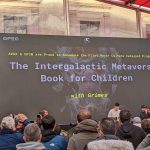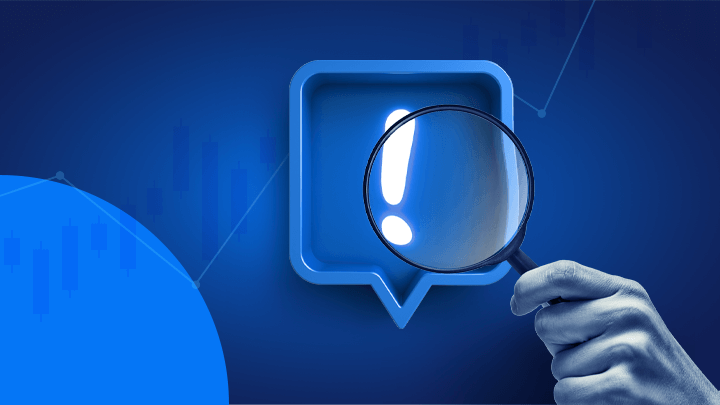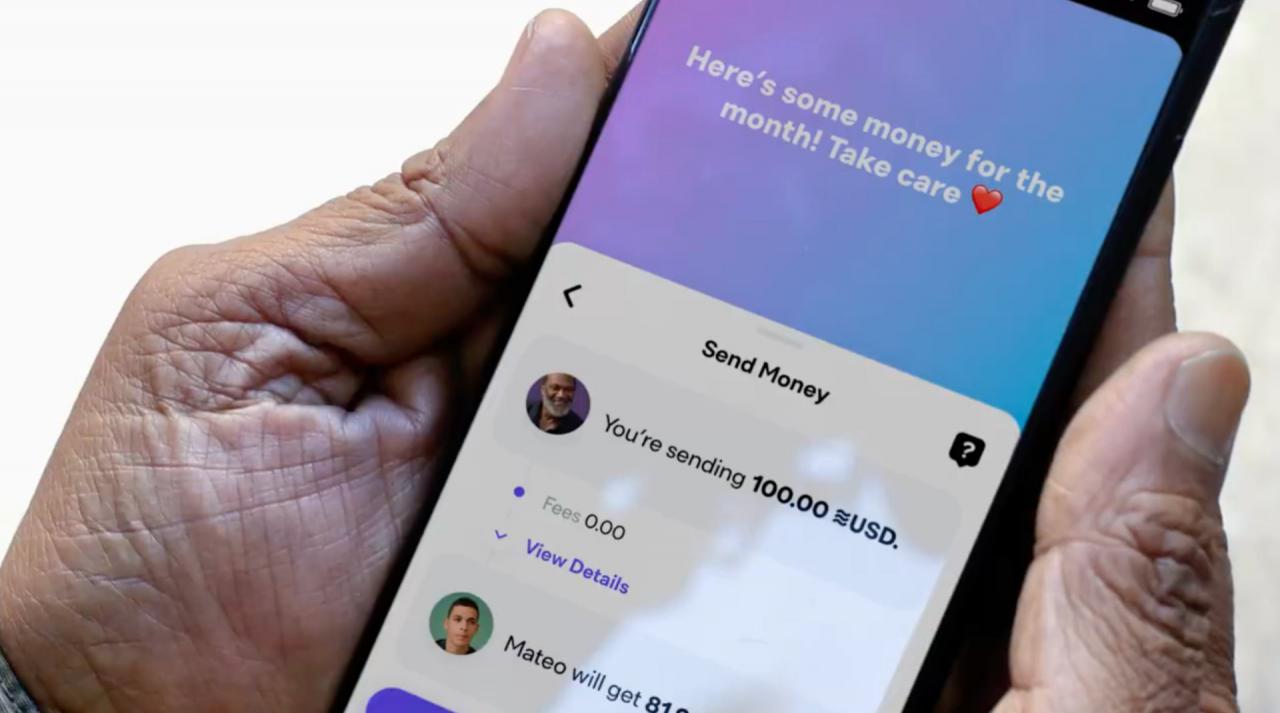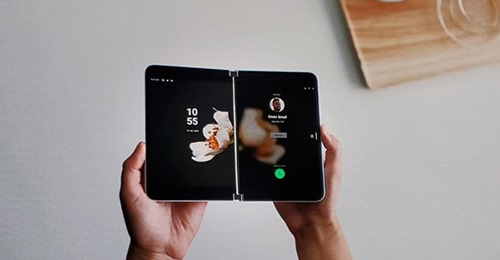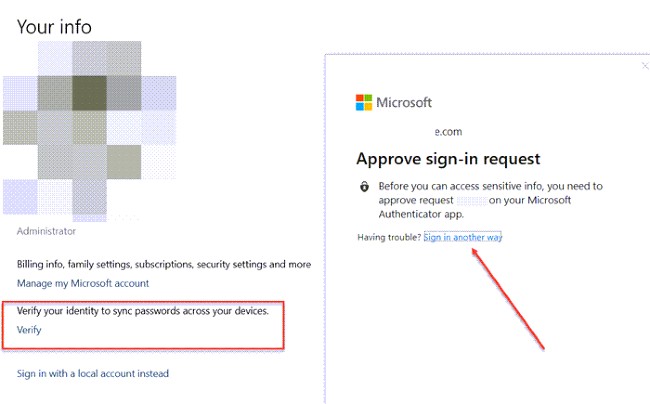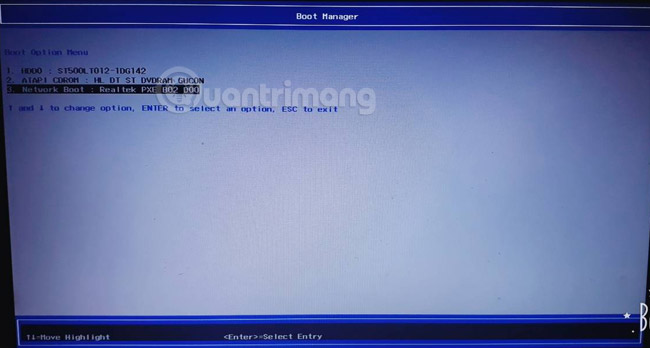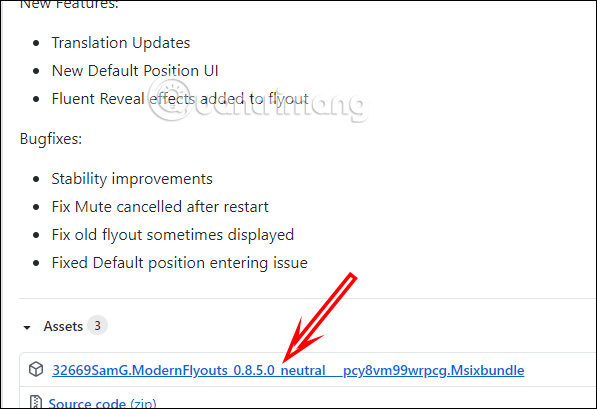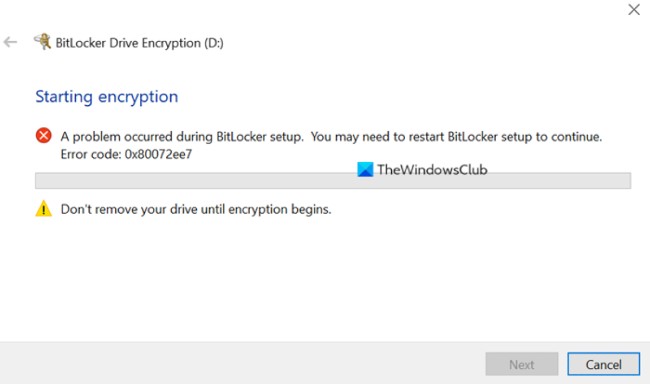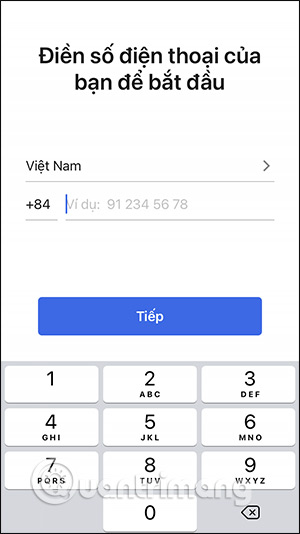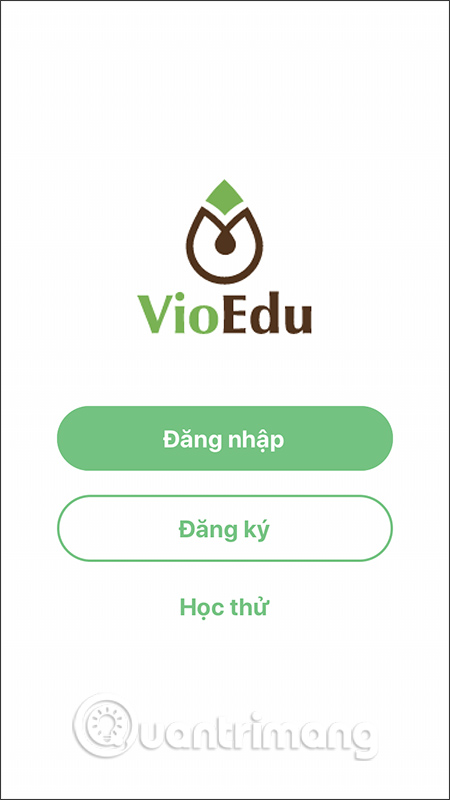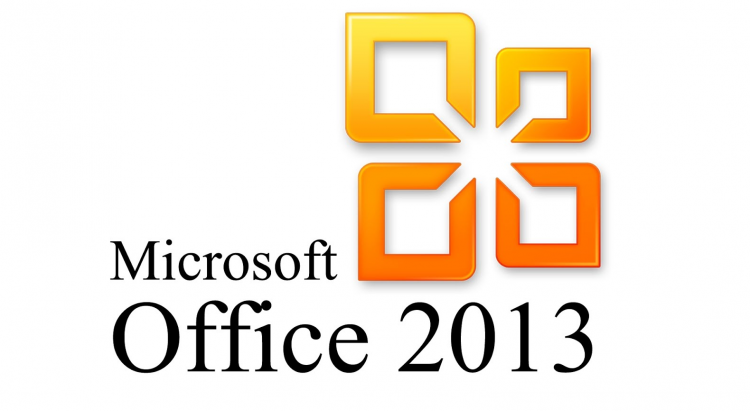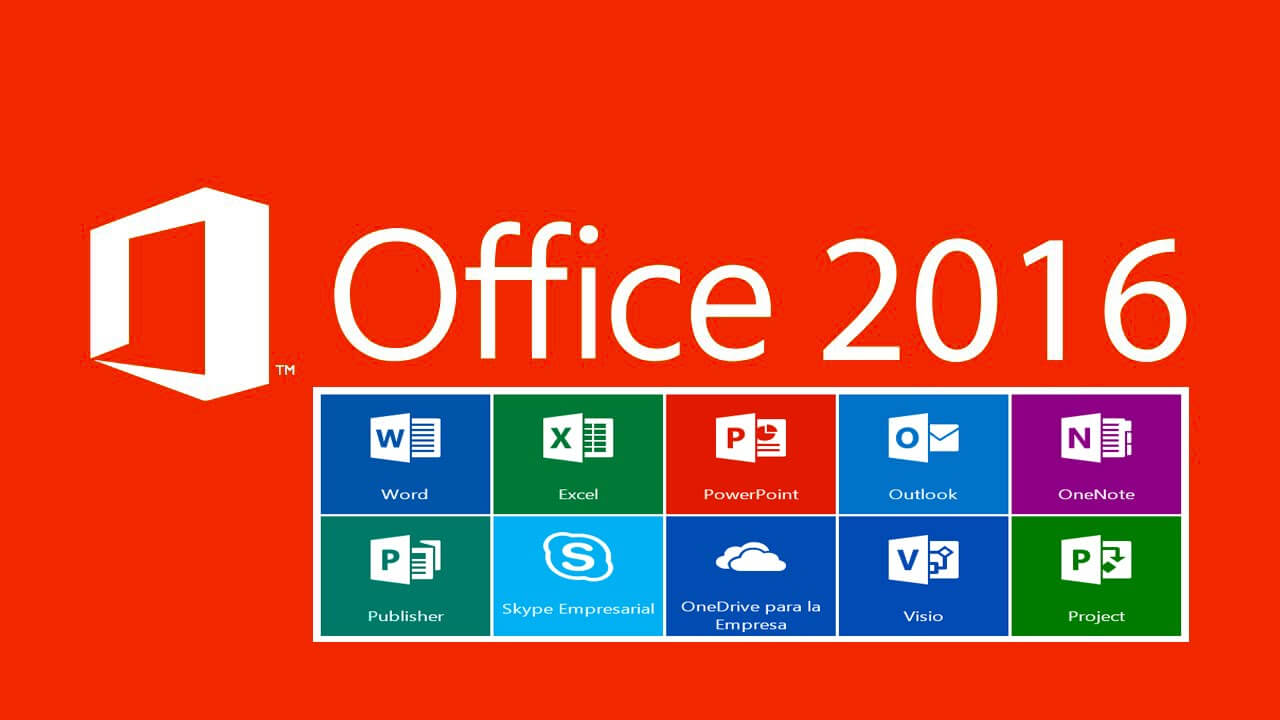Cách tải bản Public Beta iOS 13, iPadOS, macOS Catalina và tvOS 13
- 👉Tại sao các bạn nên mở TK bên StarTrader
- Tìm hiểu chi tiết giấy phép và cách kiểm tra giấy phép sàn Forex mới nhất
- Forex signals: Signal forex là gì? Phần mềm tín hiệu forex mới nhất
- Những tiết lộ bất ngờ tại Hội nghị Bitcoin 2022, có đến 3 quốc gia đang xem xét Bitcoin làm tiền tệ
iOS 13, iPadOS, macOS Catalina và tvOS 13 có sẵn ở phiên bản public beta. Bạn có thể tải xuống và cài đặt chúng ngay bây giờ. Quá trình cài đặt mỗi hệ điều hành sẽ khác nhau một chút. Bài viết sau đây sẽ hướng dẫn bạn cách tải phần mềm mới trên thiết bị.
Trừ khi bạn đăng ký tham gia chương trình dành cho nhà phát triển của Apple, đây là cơ hội đầu tiên để bạn dùng thử phần mềm mới trong bản beta. Các bản beta này sẽ được cập nhật định kỳ, đỉnh điểm là bản phát hành cuối cùng mà người dùng mong đợi vào cuối mùa hè.
Đầu tiên, lời cảnh báo thông thường về phần mềm beta: Các bản phát hành này có vẻ ổn định, nhưng chúng có thể chứa các lỗi không thể khắc phục cho đến khi bản phát hành cuối cùng ra mắt vào cuối năm 2019. Vì vậy, nếu bạn ngại thử nghiệm những ứng dụng mà khả năng tương thích và các vấn đề khác có thể ảnh hưởng đến tuổi thọ pin và các chức năng quan trọng khác, có lẽ tốt nhất là chờ đợi cho đến khi bản phát hành chính thức ra mắt.
Bài viết sẽ bao gồm một số vấn đề đã gặp phải trong thời gian thử nghiệm bản public beta. Trải nghiệm của bạn có thể khác nhau, nhưng nếu bạn quyết định cài đặt, hãy đảm bảo sao lưu dữ liệu của bạn trước khi thực hiện.
MacOS Catalina Beta
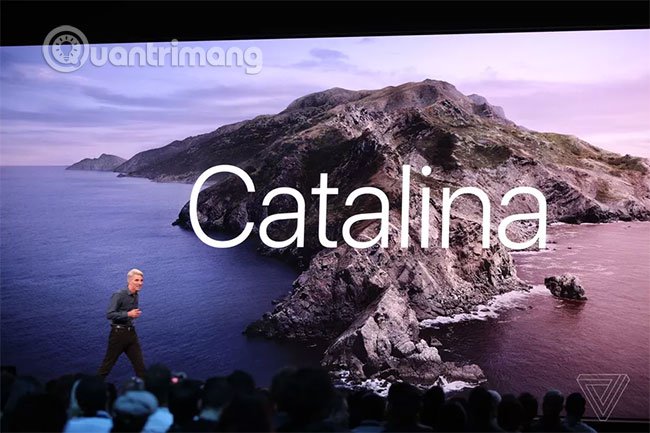
Những điều cần biết về MacOS Catalina trước khi cài đặt bản beta
Trong số những tính năng mới đến với macOS Catalina, Catalyst nhận được nhiều sự chú ý nhất. Catalyst cho phép các nhà phát triển iPad chuyển những ứng dụng của họ sang macOS. Twitter là một trong những công ty đầu tiên tuyên bố rằng sẽ sử dụng tính năng này để đưa ứng dụng của mình trở lại Mac.
Nếu bạn sở hữu iPad chạy phần mềm iPadOS, tính năng Sidecar mới của Catalina sẽ cho phép bạn kết nối không dây iPad với máy Mac của mình dưới dạng màn hình phụ, hoàn chỉnh với hỗ trợ cảm ứng. Các ứng dụng được xác nhận hoạt động ở chế độ Sidecar hiện bao gồm Final Cut Pro X, Adobe Illustrator và iWork, mặc dù bạn chỉ có thể sử dụng iPad như một phần mở rộng của desktop nếu muốn.
Các thiết bị hỗ trợ macOS Catalina
- MacBook (2015 trở lên)
- MacBook Air (2012 trở lên)
- MacBook Pro (2012 trở lên)
- Mac mini (2012 trở lên)
- iMac (2012 trở lên)
- iMac Pro (2017 trở lên)
- Mac Pro (2013 trở lên)
Một tính năng quan trọng khác là điều khiển bằng giọng nói, cho phép mọi người điều hướng qua macOS Catalina bằng giọng nói, loại bỏ sự cần thiết của các công tắc vật lý hay những tác động từ chuột và bàn phím.
Những vấn đề gặp phải trong quá trình thử nghiệm
Liên tục kết nối iPad qua Sidecar có thể dẫn đến việc phải khởi động lại thiết bị. Một số người dùng đang báo cáo vấn đề về tính ổn định đối với ứng dụng Final Cut Pro X.
Cách cài đặt MacOS Catalina Beta
- Đi đến cổng phần mềm beta của Apple.
https://beta.apple.com/sp/betaprogram/
- Nhấp vào Enroll Your Devices ở góc trên bên phải của trang web
- Nhấp vào macOS, tùy chọn ngoài cùng bên trái trên trang tiếp theo. Bước này sẽ hiển thị một lời nhắc để đảm bảo bạn có bản sao lưu Time Machine trước khi tiếp tục.
- Cuộn xuống cho đến khi bạn tìm thấy một nút có nội dung Download the macOS Public Beta Access Utility. Nếu bạn chưa đăng ký máy Mac trong chương trình beta, hãy nhấp vào nút đó để tải xuống file .DMG, để đăng ký máy tính của bạn. Nếu đã đăng ký, bạn có thể bỏ qua bước này.
- Cuối cùng, hãy đến phần Software Update từ ứng dụng System Preferences để cài đặt bản beta. Bản beta có thể không có sẵn cho bạn ngay lập tức. Bạn sẽ nhận được thông báo ngay khi có.
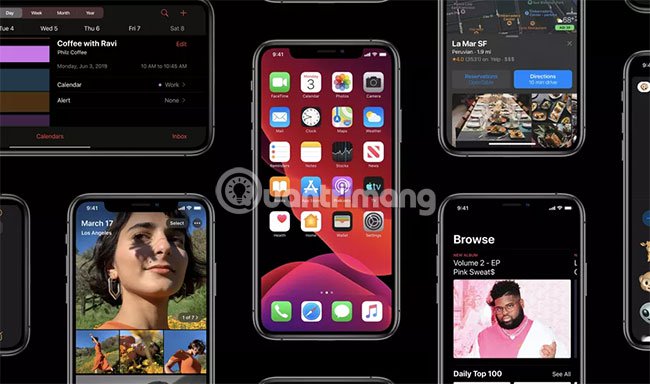
iOS 13
Những điều cần biết về iOS 13 trước khi cài đặt bản beta
iOS 13 nhằm mục đích mang lại những cải tiến về hiệu suất cho tất cả iPhone, đặc biệt là những máy tính cũ bị chậm bởi các bản cập nhật phần mềm trong quá khứ. Apple, tăng 30% tốc độ mở khóa Face ID và các ứng dụng khởi chạy nhanh gấp đôi so với trong iOS 12.
Một trong những thay đổi được mong đợi nhất đối với iOS 13 là chế độ dark-mode toàn hệ thống mới, sẽ giúp duy trì thời lượng pin trong điện thoại iPhone X và iPhone XS có màn hình OLED.
Các thiết bị hỗ trợ iOS 13:
- iPhone XS, XS Max
- iPhone X, XR
- iPhone 8, 8 Plus
- iPhone 7, 7 Plus
- iPhone 6S, 6S Plus
- iPhone SE
- iPod touch (chỉ thế hệ thứ bảy)
Cũng như iPadOS, iOS 13 sẽ mang đến sự hỗ trợ cho bộ nhớ ngoài, bao gồm thẻ SD và ổ flash USB.
Điều này sẽ làm cho việc nhập, cũng như xuất ảnh và dữ liệu khác dễ dàng hơn trước. Tính năng này sẽ có sẵn từ iPhone 6S.
Nhiều thay đổi nhỏ nhưng chu đáo cũng đáng được đề cập đến, bao gồm cả ứng dụng Photos gốc có khả năng xoay video mới mà không cần cài đặt thêm ứng dụng bổ sung. Loa thông minh Apple HomePod sẽ có thể nhận ra ai là người nói chuyện với nó, nhờ vào iOS 13. Siri cũng sẽ có giọng nói mới.
Vấn đề gặp phải trong quá trình thử nghiệm iOS 13 beta
Đã có một số vấn đề xuất hiện trong quá trình thử nghiệm, bao gồm thời lượng pin kém hơn bình thường, sự cố ứng dụng thường xuyên và một số vấn đề định dạng khiến văn bản tràn ra khỏi giao diện.
Một vài phát hiện khác với phiên bản beta công khai iOS 13 bao gồm việc chế độ Dark Mode chưa xuất hiện trên tất cả các ứng dụng bên thứ nhất của Apple, bạn có thể gặp khó khăn khi sử dụng ứng dụng thanh toán di động dựa trên việc quét mã vạch hoặc bàn phím yêu thích của bên thứ ba có thể không hoạt động.
Cách cài đặt iOS 13 beta
Cách làm chung sẽ theo quy trình dưới đây, nhưng nếu bạn vẫn chưa hình dung ra thì có thể xem các bước làm chi tiết trong Hướng dẫn nâng cấp iOS 13 beta 2 cho iPhone.
- Đi đến cổng phần mềm beta của Apple từ Safari (quá trình này không hoạt động với Chrome hoặc bất kỳ trình duyệt nào khác).
https://beta.apple.com/sp/betaprogram/
- Nhấp vào Enroll Your Devices ở đầu trang web (bạn có thể cần cuộn theo chiều ngang để tìm thấy nó)
- Nhấp vào iOS (đó là tùy chọn ở chính giữa trên trang tiếp theo). Một lời nhắc để đảm bảo rằng bạn đã gửi bản sao lưu nội dung điện thoại tới máy tính macOS sẽ xuất hiện, trong trường hợp bạn cần trở lại trạng thái trước đó.
- Cuộn xuống cho đến khi bạn tìm thấy nút Download profile. Sau khi nhấn nút này, một cảnh báo cho biết trang web đang cố tải xuống một profile cấu hình sẽ xuất hiện. Chọn Allow. Bạn sẽ có một cửa sổ xuất hiện cho biết bạn có thể đặt cấu hình mới từ ứng dụng Settings.
- Mở ứng dụng Settings. Một phần mới có tên là Profile Downloaded sẽ được thêm vào gần đầu. Chọn nó và bạn sẽ có quyền truy cập vào phần mềm beta.
iPadOS
Những điều cần biết về iPadOS trước khi cài đặt
Không giống như các bản cập nhật iOS trước đây, iPadOS là phần mềm dành riêng cho iPad. Nó nhằm mục đích biến những chiếc máy tính bảng này thành lựa chọn thay thế máy tính xách tay tốt hơn trước. Cho dù điều đó có thực sự đúng hay không, có một số điều chỉnh từ iOS 12 có thể tác động đến quy trình làm việc của bạn theo cách tích cực hơn.
Màn hình chính iPadOS mới đã được “đại tu” để sử dụng tốt hơn kích thước màn hình lớn của iPad và bổ sung nhiều tiện ích hơn trước. Nó kết hợp bố cục mặc định của các biểu tượng ứng dụng với Notification Center (Trung tâm thông báo), cho phép bạn xem thêm thông tin trong nháy mắt.
Các thiết bị hỗ trợ iPadOS:
- iPad Pro (bao gồm tất cả các model 12.9-inch, 11-inch, 10.5-inch và 9.7-inch)
- iPad (thế hệ thứ năm trở lên)
- iPad mini (thế hệ thứ tư trở lên)
- iPad Air (thế hệ thứ hai trở lên)
Apple đã bổ sung một số tính năng mới cho iPadOS và theo Dieter Bohn, nó đã giải quyết một vài phiền toái từ iOS 12. Một trong những cải tiến lớn nhất là iPadOS mang lại là trình quản lý file và hỗ trợ được yêu cầu từ lâu cho các ổ USB và thẻ SD. Điều này cho phép bạn có thể nhập ảnh và thực hiện chuyển những file khác như với máy tính xách tay.
iPadOS cũng mang đến một trình duyệt Safari như trên desktop, cho phép bạn xem các phiên bản trang web dành cho desktop ngay trên iPad. Google Docs, một ứng dụng web mà nhiều người tin tưởng, chạy tốt một cách đáng ngạc nhiên (tuy nhiên, điều đó có thể không đúng với tất cả các trang web desktop).
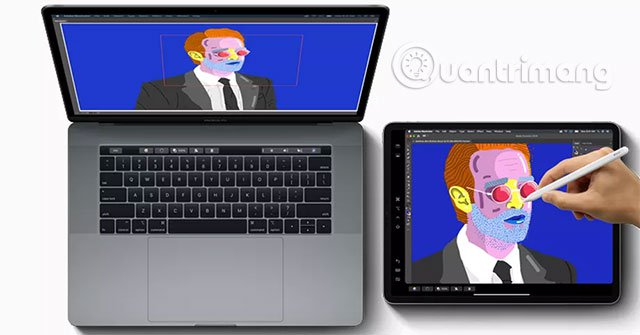
Cuối cùng, như đã đề cập trước đó, cập nhật lên iPadOS sẽ cho phép bạn sử dụng iPad làm màn hình phụ không dây cho máy tính macOS. Adobe đã cam kết hỗ trợ máy tính bảng đồ họa trong Illustrator và các ứng dụng khác sẽ hỗ trợ iPadOS bao gồm Affinity Photo, Cinema 4D, Maya, ZBrush, v.v…
Vấn đề gặp phải khi thử nghiệm iPadOS beta
Trên nhiều thiết bị iPad, các sự cố liên quan đến việc khóa thiết bị và các vấn đề với đa nhiệm diễn ra thường xuyên hơn. Ứng dụng Photos mới thỉnh thoảng bị đóng băng và không thể khởi động lại theo cách thủ công.
Cách tải iPadOS beta
- Đi đến cổng phần mềm beta của Apple từ trình duyệt iPad.
https://beta.apple.com/sp/betaprogram/
- Nhấp vào Enroll Your Devices ở đầu trang web (bạn có thể cần cuộn theo chiều ngang để tìm thấy nó).
- Nhấp vào iPadOS, tùy chọn trên cùng bên phải ở trang tiếp theo. Lời nhắc tạo bản sao lưu trên máy tính macOS sẽ xuất hiện, trong trường hợp bạn cần hoàn nguyên hệ điều hành của mình về trạng thái trước đó.
- Cuộn xuống cho đến khi bạn tìm thấy nút Download profile. Sau khi nhấp vào nút này, một cảnh báo cho biết trang web đang cố tải xuống một profile cấu hình sẽ xuất hiện. Chọn Allow. Một cửa sổ xuất hiện cho biết bạn có thể đặt cấu hình mới từ ứng dụng Settings.
- Mở ứng dụng Settings và một phần mới có tên là Profile Downloaded sẽ được thêm vào gần đầu. Chọn nó và bạn sẽ có quyền truy cập bản tải xuống phần mềm beta.

tvOS 13
Những điều cần biết về tvOS 13 trước khi cài đặt bản beta
Hệ điều hành mới nhất chạy trên các set-top box Apple TV 4K và Apple TV HD hiện đang ở giai đoạn thử nghiệm công khai, và trong khi các thay đổi không được chọn lọc như trong iOS 13 hoặc iPadOS, vẫn còn một số điều khiến người dùng hào hứng.
Các tính năng và cải tiến mới đến với tvOS 13 bao gồm màn hình chính được thiết kế lại, chú trọng hơn vào tính năng xem trước nội dung toàn màn hình, hỗ trợ nhiều người dùng và các đề xuất được cá nhân hóa cho mỗi người dùng đăng nhập vào Apple TV.
Bản cập nhật tvOS 13 cũng thêm tính năng hỗ trợ bộ điều khiển Xbox One và PlayStation 4. Điều này sẽ giúp việc chơi game trên Apple TV trở nên thoải mái hơn, nếu bạn không quen với cảm giác khi sử dụng một controller khác, giúp tiết kiệm chi phí đối với những người đã sở hữu một trong những game console này. Ngay cả khi bạn chưa sở hữu một console, thì giá cả cho một thiết bị như thế này cũng phải chăng hơn hầu hết các controller Bluetooth tương thích với Apple TV hiện đang có sẵn.
Một tính năng mới khác là hỗ trợ chế độ picture-in-picture. Apple đã không công bố tính năng này tại WWDC 2019, nhưng nếu nó ra mắt trong phiên bản public beta, mọi người sẽ có thể xem các chương trình truyền hình hoặc phim trong một cửa sổ nhỏ xuất hiện trong khi điều hướng Apple TV.
Cách tải xuống tvOS 13 beta
- Đầu tiên, hãy đăng ký chương trình phần mềm beta của Apple thông qua cổng thông tin.
https://beta.apple.com/sp/betaprogram/
- Trên Apple TV, hãy truy cập Settings, sau đó chọn Accounts.
- Cổng thông tin beta của Apple sẽ cho bạn biết rằng bạn cần đăng nhập vào Apple TV của mình với cùng một ID Apple mà bạn đã sử dụng để đăng ký vào chương trình phần mềm beta.
- Sau khi thực hiện xong, hãy quay lại Settings, chọn System, sau đó vào phần Software Updates. Tùy chọn cuối cùng trên trang này có tên là Get Beta Updates. Hãy chọn On. Sau đó, bạn sẽ nhận được bản cập nhật để cài đặt.
Chúc bạn thực hiện thành công!